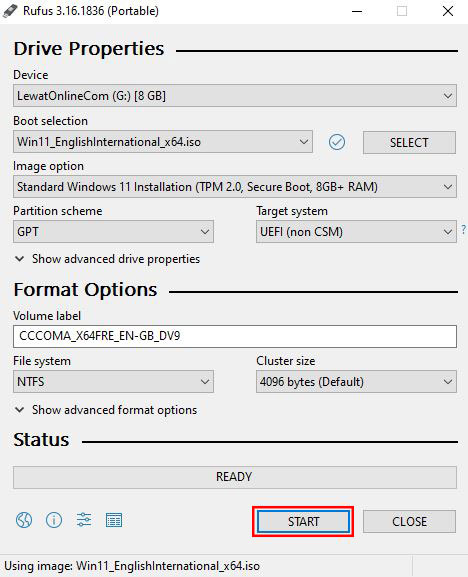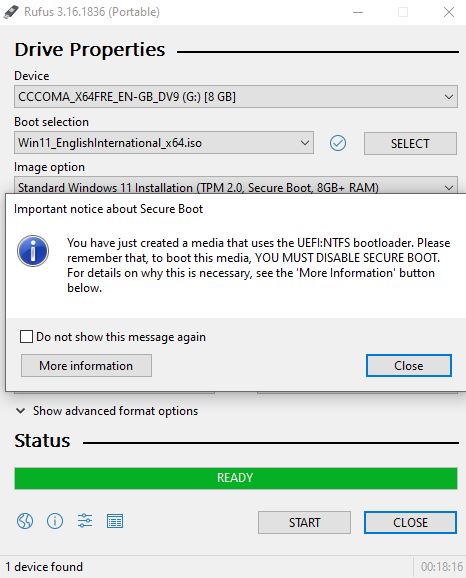Selama berbagai tahapan proses instalasi Windows 11, hal terpenting yang perlu kita lakukan adalah menggunakan flash drive sebagai media boot agar Windows 11 dapat melakukan booting sendiri.
Dulu untuk instalasi sistem operasi komputer biasanya membutuhkan CD/DVD hasil bakaran sebagai media instalasinya, namun sebenarnya kita bisa menggunakan USB flash drive sebagai alternatif yang lebih sederhana.
Penggunaan flashdisk sebagai media boot instalasi Windows tentunya memiliki beberapa keuntungan dibandingkan dengan menggunakan DVD/CD. Selain itu portable flash biasanya juga memiliki kecepatan baca yang tinggi.
Oleh karena itu admin akan memberikan tutorial cara membuat bootable file menggunakan flashdisk tentunya dengan cara yang lebih mudah, cepat, dan mudah.
2 Cara Membuat Bootable Windows 11
Anda dapat memilih untuk membuat penginstal Windows 11 dengan dua cara, menggunakan Rufus dan Windows Creation Tool. Keduanya adalah utilitas yang dapat kita gunakan untuk membuat Windows dapat di-boot.
Kedua cara berikut ini sebenarnya sama-sama bertujuan untuk menjadikan flashdisk sebagai device untuk booting.
Berikut adalah langkah-langkahnya :
Cara #1: Menggunakan Rufus
1. Silakan download Rufus 3.16 terbaru untuk Windows
2. Jangan lupa untuk memasukkan USB flash drive 7-8GB ke port USB laptop atau PC Anda, lalu klik dua kali untuk membuka opsi Rufus (disarankan versi portabel) di perangkat, dan pastikan untuk memilih flash drive yang akan digunakan sebagai perangkat yang dapat di-boot.
3. Selanjutnya silahkan cari tempat dimana anda menyimpan file .iso Windows 11, pilih dan klik SELECT, biasanya Rufus akan otomatis mendeteksi dan mengatur skema partisi, sistem file, sistem target dan pengaturan format lainnya sesuai kebutuhan. Instal file master OS dan sistem komputer Anda saat ini. Klik "Mulai" untuk memulai proses pemformatan
4. Kemudian konfirmasi bahwa kamu sudah mengetahui bahwa seluruh isi flashdisk akan terhapus (pastikan kamusudah memindahkan data-data pada flashdisk ke media penyimpanan lain) lalu klik OK dan tunggu prosesnya hingga selesai
5. Setelah muncul notifikasi dan statusnya terlihat 1 device found berarti proses pembuatan bootabel Windows 11 telah selesai dan kamu sudah dapat menggunakannya sebagai media atau boot device untuk installasi.
Selain dengan Rufus, jika kamu belum download file iso Windows 11 bisa juga dengan cara dibawah ini.
Cara #2: Menggunakan Windows 11 Creation Tool
1. Silakan download terlebih dahulu MediaCreationToolW11
2. Kemudian jalankan file eksekusinya dan klik Accept
3. Pada pilihan Bahasa dan Edisi Windows 11 kamu bisa menyesuaikan dengan keinginan, disini membiarkannya sesuai yang direkomendasikan lalu klik Next
4. Kemudian pilih USB flash drive karna disini kita akan membuat bootable menggunakan flashdisk dan klik Next lagi
5. Lalu pilih drive Flashdisk yang sebelumnya sudah kamu tancapkan, jika tidak muncul kamu bisa mengklik Refresh drive list jika sudah klik Next
6. Kemudian tunggu proses pengunduhan Windows 11 hingga selesai. Pada tahap ini kamu wajib memiliki koneksi Internet yang stabil agar prosesnya berjalan lancar.
Sampai disini pembuatan media bootable menggunakan flashdisk telah selesai dilakukan.
Nah itulah artikel tentang Cara Mudah Membuat Bootable Flashdisk Windows 11 Terbaru. Semoga dapat dimengerti. Sekian dan terimakasih.